
Terkadang Anda ingin memiliki informasi tentang kapan sistem operasi diinstal. Tidak ada manfaat praktis dari itu, tetapi untuk memuaskan rasa ingin tahu saya, baik membual: "Sistem operasi saya telah bekerja selama 7 bulan dan 18 hari, dan itu tidak akan gagal." Hari ini kita akan melihat bagaimana mengetahui tanggal instalasi Windows 10 menggunakan alat sistem (perintah) dan perangkat lunak pihak ketiga.
Isi- Utilitas Konsol SystemInfo
- Wmic.exe
- Penjelajah
- Editor Registri
- Powerhell
- Utilitas Informasi
Utilitas Konsol SystemInfo
Mari kita mulai dari cara paling sederhana, yang tidak perlu mengunduh aplikasi dan menari dengan rebana.
1. Buka baris perintah dengan hak administrator: melalui menu Mulai konteks atau dengan perintah "cmd".
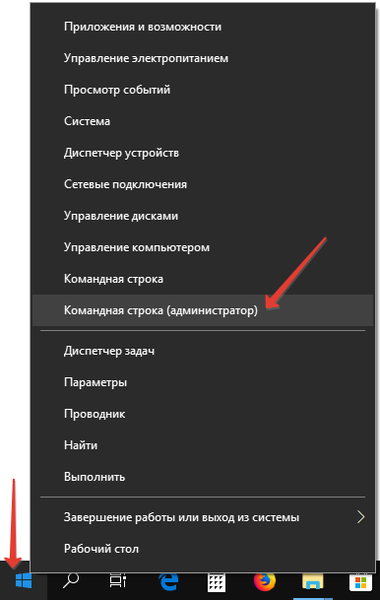
2. Masukkan dan jalankan "systeminfo".
Setelah menerima informasi sistem, gulir ke atas daftar informasi yang ditampilkan. Data yang diperlukan ada di baris "Tanggal Instalasi". Sedikit lebih tinggi Anda dapat melihat bangunan mana yang diinstal, dan di bawah waktu mulai sesi saat ini.
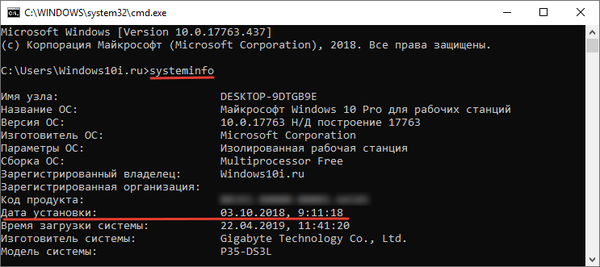
Perintah "systeminfo | find" Tanggal instalasi "" akan membantu untuk menghindari mencari jalur yang diperlukan. Dari seluruh daftar informasi yang ditampilkan, itu hanya akan menampilkan baris yang diinginkan..
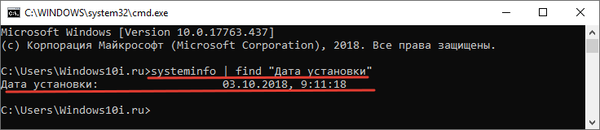
Wmic.exe
Utilitas teks informasi yang juga mengumpulkan dan menampilkan serangkaian informasi komputer. Untuk memulainya dan mendapatkan data yang diperlukan (dalam kasus kami, waktu dan tanggal instalasi OS), jalankan "wmic os get installdate" di baris perintah.
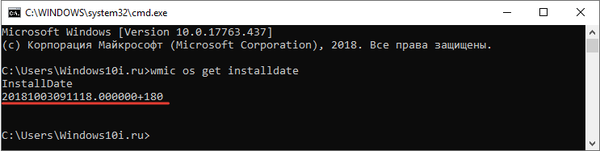
4 digit pertama - tahun, lalu bulan dan tanggal pemasangan, tiga pasangan digit berikutnya - jam, menit dan detik penyelesaian proses.
Penjelajah
Metode ini sangat tidak akurat dan tidak cocok untuk semua orang, tetapi ada tempatnya. Ini relevan hanya untuk pengguna yang bekerja dari bawah akun yang dibuat selama instalasi atau tidak menghapusnya.
Buka direktori "Properties" dengan nama akun di sepanjang jalur C: \ Users. Tanggal pembuatannya sama dengan waktu penyelesaian instalasi sistem operasi. Keakuratannya adalah beberapa menit yang telah berlalu sejak instalasi selesai dan PC yang siap digunakan reboot.

Editor Registri
Metode yang bahkan lebih aneh, tetapi kami juga akan menyebutkannya, meskipun tidak ada manfaat praktis sama sekali.
- Mulai editor registri dengan perintah "regedit";
- Perluas cabang HKLM;
- Ikuti jalannya: PERANGKAT LUNAK \ Microsoft \ Windows NT;
- Di direktori CurrentVersion, temukan kunci InstallDate. Ini menunjukkan berapa banyak waktu yang telah berlalu dari tengah malam 1 Januari 1970 hingga instalasi Windows selesai..
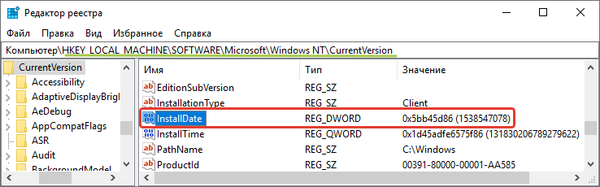
Powerhell
1. Jalankan PowerShell sebagai Administrator.
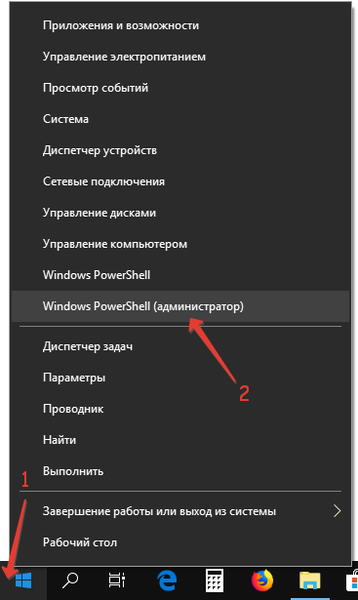
2. Pergi ke root volume sistem dengan perintah:
cd C: \
3. Masukkan baris:
([WMI] "). ConvertToDateTime ((Get-WmiObject Win32_OperatingSystem) .InstallDate)
4. Tekan Enter.
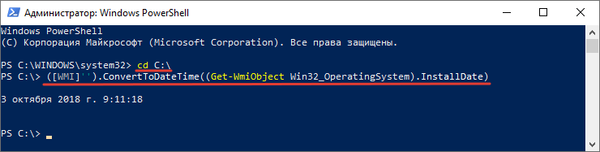
Baris akan muncul dengan informasi yang disajikan dengan mudah untuk persepsi, tidak seperti registri dan baris perintah.
Utilitas Informasi
Sebagian besar menunjukkan data ini, Anda hanya perlu tahu di mana mencarinya. Dalam Speccy - OS - Tanggal Instalasi.
Di AIDA64, ini adalah Sistem Operasi - Runtime - First Boot Time.
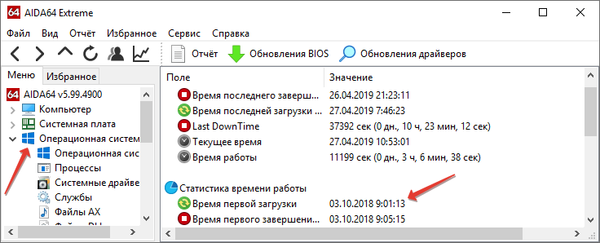
Puaskan rasa ingin tahu Anda.











